بفضل نظام التشغيل الأندرويد المفتوح والمرن، يمكن لمستخدمي الهواتف الذكية الاستمتاع بتجربة متعددة ومتنوعة من التطبيقات. وإذا كنت ترغب في توسيع مجال اكتشاف التطبيقات، فإن تحميل وتثبيت التطبيقات خارج متجر Google Play يمكن أن يكون خيارًا رائعًا. في هذا المقال، سنقدم لك دليلًا شاملاً يشرح كيفية تحميل وتثبيت التطبيقات خارج متجر Play بأمان وسهولة.
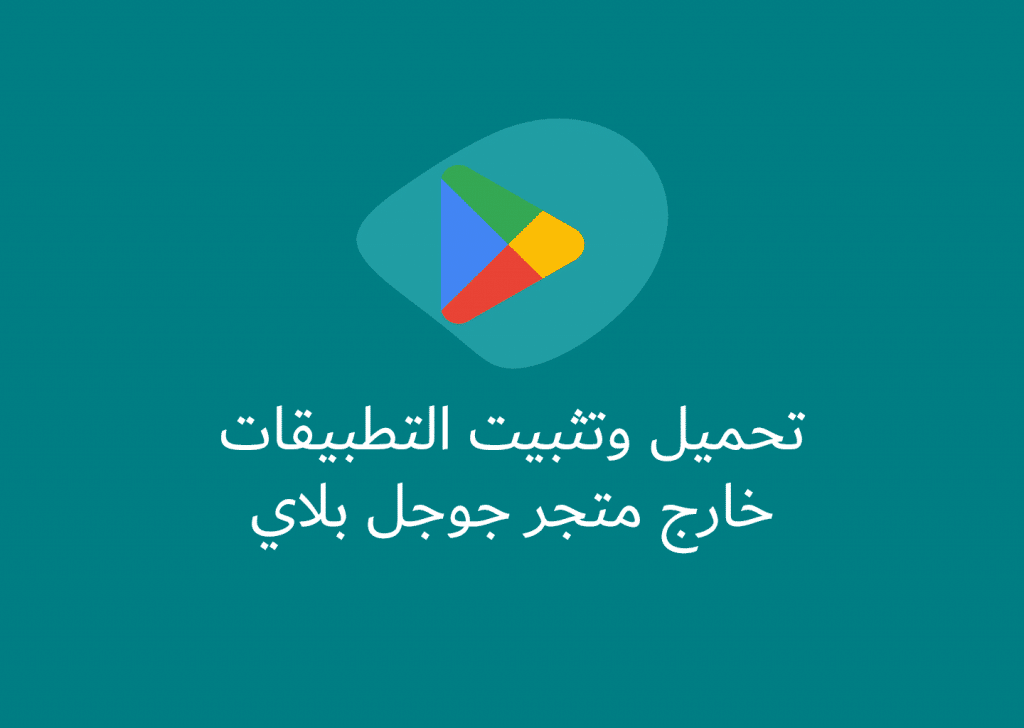
كيفية تمكين خيارات التثبيت من مصادر غير معروفة على هاتفك الأندرويد
لتثبيت تطبيقات من مصادر خارج متجر Play، يجب أولاً تمكين خيار “التثبيت من مصادر غير معروفة”. اتبع الخطوات التالية:
- قم بفتح “إعدادات” على هاتفك الأندرويد.
- ابحث عن قسم “الأمان” أو “الخصوصية”.
- ابحث عن خيار “التثبيت من مصادر غير معروفة” وقم بتفعيله.
- ستظهر رسالة تحذيرية تشير إلى المخاطر المحتملة. اطلع على هذه المخاطر وقم بتفعيل الخيار إذا كنت مستعدًا.
خطوات بسيطة لتحميل تطبيقات APK وتثبيتها على جهازك
- ابحث عن مصدر موثوق لتنزيل ملفات APK للتطبيقات المراد تثبيتها.
- افتح ملف المتصفح على هاتفك وانتقل إلى المصدر المختار.
- حدد واضغط على رابط تحميل التطبيق المراد.
- بعد تنزيل الملف، افتح مجلد “تنزيلات” أو استخدم تطبيق ملفات للعثور علي ملف APK.
- انقر على ملف التطبيق لبدء عملية التثبيت. اتبع التوجيهات لإكمال التثبيت.
التحقق من توجيهات الأمان قبل تنزيل التطبيقات من مصادر غير معتادة
- تأكد دائمًا من مصداقية المصدر الذي تحمل منه التطبيقات.
- قراءة تقييمات المستخدمين والمراجعات للتحقق من سمعة التطبيق.
- تجنب تنزيل التطبيقات التي تطلب أذونات غير مبررة.
- استخدم برامج مكافحة البرامج الضارة لفحص ملفات التطبيق قبل التثبيت.
البدائل الموثوقة لمتجر Google Play
مع وجود مجموعة من البدائل لمتجر Google Play، يمكنك اكتشاف تطبيقات جديدة. إليك بعضها:
- Amazon Appstore: يقدم متجر Amazon Appstore تجربة مميزة لمستخدمي أجهزة الأندرويد. يتميز بتقديم التطبيقات والألعاب المدفوعة مجانًا بشكل يومي، بالإضافة إلى عروض خصم حصرية. يعتبر متجرًا موثوقًا ويتمتع ببنية تنظيمية سهلة الاستخدام.
- Samsung Galaxy Store: هذا المتجر موجه لمستخدمي أجهزة سامسونج. يقدم تطبيقات وألعاب متنوعة مصممة خصيصًا لأجهزة سامسونج، ويحتوي على تطبيقات وخدمات فريدة تمتاز بها هذه الشركة.
- Aptoide: يُعد Aptoide منصة مستقلة لتحميل التطبيقات والألعاب. يمكن للمستخدمين تنزيل التطبيقات من متجر Aptoide ومن متاجر أخرى مُرخّصة داخل المنصة. يسمح للمطورين بإنشاء متاجرهم الخاصة على هذه المنصة.
- APKMirror: موقع APKMirror يعتبر مصدرًا موثوقًا لتنزيل ملفات APK للتطبيقات. يُقدم الموقع الإصدارات الأصلية والرسمية من التطبيقات، وهو يتمتع بسمعة جيدة في توفير ملفات آمنة.
- GetJar: يُعتبر GetJar أحد أقدم متاجر التطبيقات المستقلة، حيث يقدم مجموعة واسعة من التطبيقات والألعاب لمختلف أنظمة التشغيل. يقدم أيضًا عروضًا وتخفيضات من فترة لأخرى.
- SlideME: هو متجر آخر يوفر مجموعة متنوعة من التطبيقات والألعاب. يتميز بتقديم خيارات دفع مُتعددة واختيارات مُحسّنة للتصفية والبحث.
- F-Droid: يُعتبر F-Droid مصدرًا رائعًا لتنزيل تطبيقات مفتوحة المصدر. يهدف إلى تعزيز البرمجيات الحرة والمفتوحة المصدر ويُعد ملائمًا للمستخدمين الذين يبحثون عن تطبيقات تحترم خصوصيتهم.
- Downlody: يقدم داونلودي مجموعة متنوعة من التطبيقات والألعاب لمختلف الأنظمة. يُعد مصدرًا موثوقًا ويقدم معلومات مفصلة حول كل تطبيق.
كيفية تحديث التطبيقات التي تم تنزيلها من مصادر خارجية
التلقي بإشعارات التحديث:
في العادة، عندما يكون هناك تحديث متاح لأي تطبيق مثبت على جهازك، ستتلقى إشعارًا يُخبرك بوجود تحديث متاح. قد يظهر هذا الإشعار كنافذة منبثقة أو رسالة في منطقة الإشعارات.
فحص الإعدادات داخل التطبيق:
في بعض الحالات، يمكنك فحص تحديثات التطبيق من داخل التطبيق نفسه. قد تجد خيارًا يُسمح لك بالتحقق من وجود تحديثات وتنزيلها من خلال قائمة الإعدادات داخل التطبيق.
البحث عن التحديث يدويًا:
إذا لم تتلقى إشعارات التحديث أو إذا كنت تريد التحقق يدويًا من وجود تحديثات، يمكنك البحث عنها بنفسك. اتبع هذه الخطوات:
- افتح “إعدادات” على جهازك.
- ابحث عن قسم “تطبيقات وإشعارات” أو ما شابه ذلك.
- ابحث عن التطبيق الذي ترغب في تحديثه واضغط عليه.
- ابحث عن خيار “تحديث” أو “التحقق من وجود تحديثات” واضغط عليه.
تحديث التطبيق:
بمجرد العثور على خيار التحديث، اضغط عليه لبدء تحديث التطبيق. قد تُطلب منك تأكيد التحديث أو قد يبدأ التحديث تلقائيًا، حسب الإعدادات التي تم تعيينها على جهازك.
انتظر حتى يكتمل التحديث:
بمجرد بدء التحديث، انتظر حتى يكتمل عملية التحديث. قد تستغرق هذه العملية بعض الوقت، حسب حجم التحديث وسرعة اتصال الإنترنت الخاص بك.
إعادة تشغيل التطبيق:
بعد اكتمال التحديث، يُفضل إعادة تشغيل التطبيق لتفعيل التغييرات والتحسينات الجديدة.
التعامل مع مشكلة توافق الإصدارات وتجنب تثبيت التطبيقات المعطوبة
توافق الإصدارات وتجنب تثبيت التطبيقات المعطوبة أمور مهمة لضمان استقرار وأمان هاتفك الذكي. إليك بعض الخطوات التي يمكنك اتباعها للتعامل مع هذه المشكلة وتجنب تثبيت التطبيقات المعطوبة:
قراءة متطلبات النظام والتوافق:
عند تنزيل تطبيق جديد، تأكد من قراءة متطلبات النظام والتوافق المذكورة في وصف التطبيق. تحقق مما إذا كان الإصدار الحالي من نظام الأندرويد على هاتفك يتوافق مع هذه المتطلبات.
مراجعة تقييمات المستخدمين:
قبل تثبيت أي تطبيق، اقرأ تقييمات المستخدمين ومراجعاتهم في متجر التطبيقات. قد توفر هذه المراجعات معلومات حول مشاكل التوافق أو الأخطاء التي يمكن أن تواجهها على أجهزتك.
التحقق من مطور التطبيق:
تحقق من هوية مطور التطبيق وسمعته. تطبيقات المطورين الموثوقين عادةً ما تكون أكثر استقرارًا وتوافقًا مع الأجهزة المختلفة.
استخدام مصادر موثوقة:
تجنب تنزيل التطبيقات من مصادر غير معروفة أو غير موثوقة. احصل على التطبيقات من متاجر رسمية مثل Google Play أو من مصادر موثوقة مثل المواقع المذكورة سابقًا.
استخدام فحص البرامج الضارة:
استخدم تطبيقات مكافحة البرامج الضارة على هاتفك لفحص التطبيقات قبل تثبيتها. هذا يمكن أن يساعد في اكتشاف تطبيقات معطوبة أو مشبوهة.
تفعيل تحديثات التطبيقات التلقائية:
إذا كنت تستخدم مصدرًا موثوقًا لتنزيل التطبيقات خارج Google Play، فقد تكون هناك خاصية لتفعيل تحديثات التطبيقات تلقائيًا. هذا سيساعدك على الحصول على الإصدارات الأحدث والأكثر استقرارًا.
التحقق من المصادر الرسمية للتطبيقات:
إذا كنت ترغب في تحديث تطبيق يمكن تنزيله من مصدر خارجي، تأكد من أنك تحمل التحديث من مصدر رسمي موثوق. قد تجد روابط لتنزيل التحديث من موقع المطور أو موقع APKMirror.
تجربة التطبيق قبل الاعتماد عليه:
إذا كنت تنوي استخدام تطبيقٍ هامٍ لأول مرة، قم بتجربته على نسخة احتياطية من جهازك قبل تثبيته على الجهاز الرئيسي.
استعادة وضبط المصادر الموثوقة بعد إكمال التثبيت من مصادر غير معروفة
- بعد تثبيت التطبيق، قد يكون من الأمثل إعادة تعطيل خيار “التثبيت من مصادر غير معروفة”.
- هذا يساعد على تقليل المخاطر المحتملة المرتبطة بتثبيت التطبيقات من مصادر غير معروفة.
الاحتياطيات قبل التثبيت: كيفية حماية بياناتك ومعلوماتك الشخصية
قبل تثبيت أي تطبيق من مصادر خارجية، من المهم اتخاذ إجراءات احتياطية لحماية بياناتك ومعلوماتك الشخصية. إليك بعض النصائح للقيام بذلك:
إجراء نسخة احتياطية للبيانات:
قبل تنزيل وتثبيت أي تطبيق، قم بإجراء نسخة احتياطية للبيانات الهامة على جهازك. ذلك يشمل الصور، والفيديوهات، وجهات الاتصال، والرسائل، والملفات المهمة. يمكنك استخدام خدمات النسخ الاحتياطي المدمجة في الهاتف أو خدمات السحابة لتنفيذ ذلك.
تفعيل القفل البيولوجي وكلمة المرور:
تأكد من تفعيل القفل البيولوجي مثل بصمة الإصبع أو التعرف على الوجه، بالإضافة إلى إعداد كلمة مرور قوية لفتح هاتفك. هذا يزيد من أمان جهازك ويمنع الوصول غير المصرح به.
قم بإعداد تحديد الموقع بحذر:
عند تثبيت تطبيق جديد، تحقق من أذونات التطبيق وتحديد الموقع. تأكد من أن التطبيق لا يحصل على إذن الوصول إلى الموقع إلا إذا كان ذلك ضروريًا لوظائفه الأساسية.
تقييم الأذونات:
عند تنزيل تطبيق جديد، اقرأ قائمة الأذونات التي يحتاجها التطبيق وتقييم ما إذا كانت ملائمة. قد يكون من الجيد تجنب تطبيقات تطلب أذونات غير ضرورية لوظائفها.
استخدام حساب جديد للتجربة:
قبل تثبيت تطبيق غير معروف أو غير موثوق، قد يكون من الجيد استخدام حساب Google جديد لتجربة التطبيق بدلاً من استخدام حسابك الرئيسي. هذا يحمي بياناتك الشخصية الهامة.
التقييمات والمراجعات:
قبل تثبيت أي تطبيق، اقرأ تقييمات ومراجعات المستخدمين الآخرين. قد توفر لك هذه المراجعات تحذيرًا إذا كان التطبيق يثير قلقًا من حيث الأمان أو الخصوصية.
تحقق من سمعة المطور:
ابحث عن معلومات حول المطور للتطبيق، مثل سجله وسمعته. تطبيقات المطورين المعروفين والموثوقين غالبًا ما تكون أكثر أمانًا.
تقييم السمعة والموثوقية للمصدر:
قبل تنزيل تطبيق من مصدر خارجي، تحقق من سمعة وموثوقية المصدر الذي تأتي منه التطبيق. تجنب مواقع ومصادر غير معروفة أو غير موثوقة.
تجربة في بيئة افتراضية:
إذا كنت مشتبهًا في تطبيق ما، يمكنك استخدام تطبيقات البيئة الافتراضية لتجربته دون التأثير على جهازك الفعلي.
كيفية التجربة في بيئة افتراضية
لتجربة تطبيقات Android في بيئة افتراضية باستخدام محاكي Android، يمكنك اتباع هذه الخطوات باستخدام محاكي مثل Android Studio’s Emulator أو BlueStacks:
- تثبيت محاكي Android: قم بتنزيل وتثبيت محاكي Android مثل Android Studio’s Emulator أو BlueStacks على جهاز الكمبيوتر الخاص بك.
- إعداد محاكي Android:
- إذا كنت تستخدم Android Studio’s Emulator:
- افتح Android Studio وانتقل إلى “AVD Manager” (مدير الأجهزة الافتراضية).
- انشئ جهاز افتراضي جديد واختر نوع الجهاز وإصدار نظام Android.
- إذا كنت تستخدم BlueStacks:
- اتبع الإرشادات لتثبيت BlueStacks وتهيئته على جهاز الكمبيوتر.
- إذا كنت تستخدم Android Studio’s Emulator:
- تشغيل محاكي Android:
- إذا كنت تستخدم Android Studio’s Emulator:
- انقر على زر “Play” لتشغيل الجهاز الافتراضي.
- إذا كنت تستخدم BlueStacks:
- افتح BlueStacks وانتظر حتى يبدأ تشغيل نظام Android الافتراضي.
- إذا كنت تستخدم Android Studio’s Emulator:
- تسجيل الدخول إلى حساب Google:
- عند تشغيل الجهاز الافتراضي، سيُطلب منك تسجيل الدخول إلى حساب Google الخاص بك كما تفعل على جهازك الفعلي.
- تنزيل وتثبيت التطبيقات:
- قم بتنزيل التطبيق المطلوب بصيغة APK من ثم تثبيتها في المحاكي.
- اختبار التطبيقات:
- بمجرد تثبيت التطبيقات، قم بتشغيلها واختبرها داخل محاكي Android للتأكد من أنها تعمل كما هو متوقع.
تجربة التطبيقات في محاكي Android تسمح لك بتجربتها دون التأثير على جهازك الفعلي. تأكد من استخدام محاكيات معتمدة وموثوقة لضمان استقرار وأمان تجربتك.
تجنب البرامج الضارة
كيفية التعرف على التطبيقات الآمنة وتجنب الأخطار:
- ابحث عن تقييمات ومراجعات المستخدمين.
- تجنب تنزيل التطبيقات التي تبدو غير معروفة أو تطلب أذونات غير مبررة.
نصائح لتحسين تجربة تحميل التطبيقات خارج Google Play
- ابحث دائمًا عن مصادر موثوقة لتنزيل التطبيقات.
- تأكد من تحديث التطبيقات بانتظام.
- حافظ على إجراءات الأمان عند تنزيل وتثبيت التطبيقات من مصادر خارجية.
في النهاية، يُعتبر دليل تحميل وتثبيت التطبيقات خارج متجر Play أمرًا مهمًا للحصول على تجربة متنوعة ومثيرة على هاتفك الذكي. ومع ذلك، يجب أن تكون الحذر والوعي دائمًا حاضرين أثناء هذه العملية. بتنفيذ الإجراءات الوقائية واتباع النصائح المذكورة في هذا الدليل، يمكنك حماية بياناتك الشخصية وجهازك من التهديدات المحتملة.
تأكد من مراجعة التحديثات والتقييمات والمراجعات للتطبيقات قبل تنزيلها، واستخدم مصادر موثوقة وبيئات افتراضية إذا كان ذلك ضروريًا. لا تتردد في استخدام برامج مكافحة البرامج الضارة وتفعيل القفل البيولوجي وكلمات المرور لضمان أقصى درجات الأمان.










